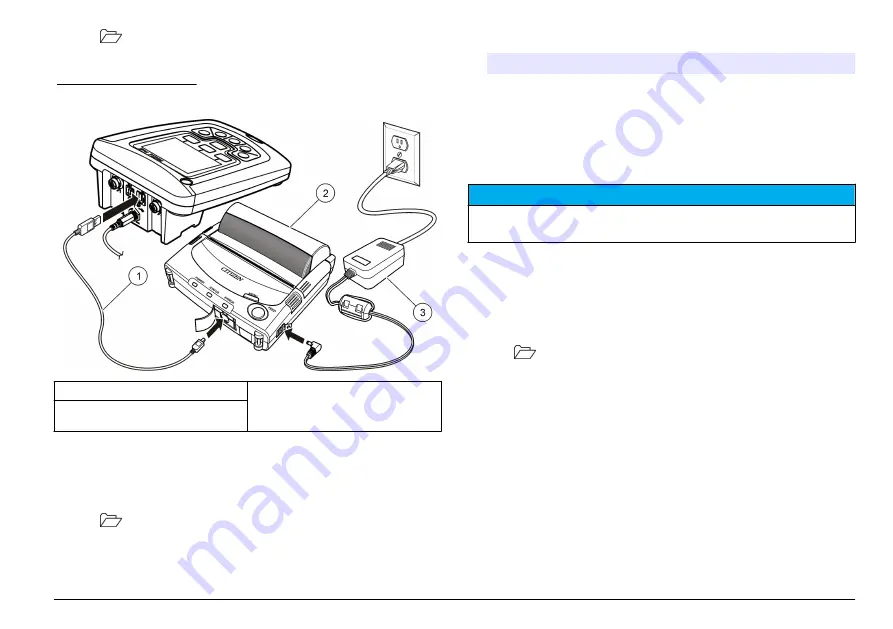
4.
กดปุม
5.
เลือก
Send Data Log (
สงบันทึกขอมูล
)
คอยจนกวาหนาจะจะแสดงผล
"Transfer
Complete"
และคอยใหเครื่องพิมพหยุดพิมพ
ยกเลิกการเชื่อมตอกับเครื่องพิมพ
รูปที่
9
การเชื่อมตอกับเครื่องพิมพ
1
สาย
USB
3
พาวเวอรซัพพลาย
AC-DC
สำหรับเครื่องพิมพ
(
อุปกรณเสริม
)
2
เครื่องพิมพ
Citizen, FCC Part 15B,
Class B compliant
การเปลี่ยนตัวเลือกการรายงาน
รายงานขอมูลตัวอยางที่ทำการพิมพ
สามารถมีขอมูลไดทั้ง
1, 2
หรือ
3
บรรทัด
ดูขอมูลเพิ่มเติมไดในเว็บไซตของผูผลิต
1.
กดปุม
เลือกตัวเลือกการรายงาน
2.
เลือกชนิดรายงานและเลือกหนึ่งในตัวเลือก
ตัวเลือก
คำอธิบาย
Basic report
รายงานแบบหนึ่งบรรทัด
Advanced report
รายงานแบบสองบรรทัด
บรรทัดแรกจะมีขอมูลเหมือนกับในรายงานพื้นฐาน
Total report
รายงานแบบสามบรรทัด
สองบรรทัดแรกจะมีขอมูลเหมือนกับในรายงานขั้นสูง
สงขอมูลไปยังอุปกรณจัดเก็บ
USB
ห ม า ย เ ห ต ุ
การถายโอนหนวยขอมูลจำนวนมากจะตองใชเวลาสักพัก
หามถอดอุปกรณจัดเก็บ
USB
จนกวาการถายโอนจะ
เสร็จสมบูรณ
คุณสามารถถายโอนขอมูลไปยังอุปกรณจัดเก็บ
USB
เพื่อทำการจัดเก็บ
หรือถายโอนไปยัง
คอมพิวเตอรก็ได
1.
ปดมิเตอร
ตรวจสอบใหแนใจวาไดทำการเชื่อมตอมิเตอรกับไฟ
AC
2.
เชื่อมตออุปกรณจัดเก็บ
USB
กับมิเตอรกอนทำการเปดมิเตอร
3.
เปดมิเตอร
4.
กดปุม
5.
เลือก
Send Data Log (
สงบันทึกขอมูล
)
คอยจนกวาหนาจอจะแสดงผลวา
“Transfer
Complete”
และไฟบนอุปกรณจัดเก็บ
USB
หยุดกะพริบ
ถอดอุปกรณ
USB
ออก
บันทึก
:
หากการถายโอนขอมูลใชเวลานานเกินไป
ใหทำการฟอรแมตอุปกรณจัดเก็บ
USB
เพื่อใชรูปแบบ
การจัดเก็บไฟลแบบ
FAT
สำหรับการใชงานครั้งตอไป
การสงขอมูลไปยังคอมพิวเตอรโดยตรง
คุณสามารถายโอนขอมูลจากมิเตอรซีรี่ส
HQd
ทุกรุน
ไปยังคอมพิวเตอรไดโดยตรง
หลังจากทำการ
ติดตั้ง
HQ40d PC Application
และสามารถสงขอมูลแบบเรียลไทมในระหวางการเก็บขอมูล
หรือถายโอนบันทึกขอมูลทั้งหมดเลยก็ได
หากตองการดาวนโหลดซอฟตแวรเวอรชันลาสุด
ใหดูที่หนาผลิตภัณฑที่ใชไดบนเว็บไซตของผูผลิต
1.
ติดตั้ง
HQ40d PC Application
บนเครื่องคอมพิวเตอร
2.
ปดมิเตอร
ตรวจสอบใหแนใจวาไดทำการเชื่อมตอมิเตอรกับไฟ
AC
ไทย
105
客服:400 688 9809
网址:www.mamots.com
电话:0431-85178766






































